Cómo reproducir archivos de video MKV en Windows Media Player sin problemas
Puede reproducir archivos MKV en Windows Media Player en Windows 10/8/7 o anterior? La respuesta es no. La razón por la que los archivos MKV no se reproducen en Windows Media Player es porque el reproductor integrado no admite la apertura de contenedores MKV. El propio MKV actúa como un contenedor de medios para almacenar video, audio, subtítulos, etc. Por lo tanto, necesita una variedad de códecs para abrir cada pista. Esta guía le mostrará tres formas de ver sus videos MKV en PC.
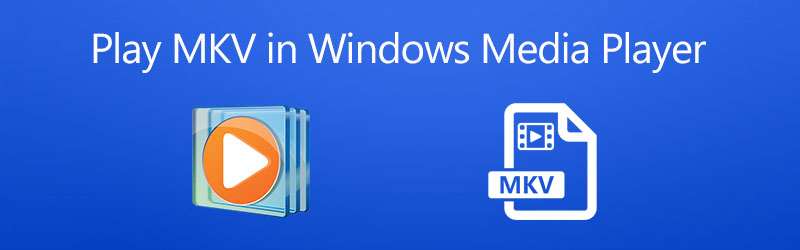
CONTENIDO DE PÁGINA
Parte 1: Use una alternativa al Reproductor de Windows Media para abrir MKV
La primera y más sencilla solución para reproducir archivos MKV en Windows Media Player es encontrar una alternativa. Para ser honesto, WMP no es la mejor manera de disfrutar de películas sin pérdidas guardadas en MKV. Jugador de Vidmore, por otro lado, es capaz de ofrecer la mejor experiencia visual.
Características clave del mejor reproductor MKV
- Admite una amplia gama de formatos de video, incluido MKV.
- Optimice la calidad de video y audio mientras reproduce archivos MKV.
- Reproducción de video con control total, como pantalla, volumen, color, etc.
Cómo jugar MKV sin Windows Media Player
Paso 1: Abrir MKV
Inicie la mejor alternativa a Windows Media Player para la reproducción de MKV después de instalarlo en su PC. Existe otra versión para Mac. Hay dos formas de abrir un archivo de video MKV. Clickea en el Abrir documento en la interfaz de inicio para activar el cuadro de diálogo de archivo abierto, busque el archivo MKV de destino y haga clic en Abierto botón. Alternativamente, vaya al menú Archivo y abra su archivo de video.

Paso 2: Controla la reproducción de MKV
Mientras el video se esté cargando, comenzará a reproducirse en la interfaz principal. En la parte inferior, puede encontrar varios botones para controlar la reproducción rápidamente, como avance rápido, pausa, rebobinado, etc. En un momento importante, haga clic en el Cámara icono para tomar una instantánea. Si desea ajustar el lado de la pantalla, el color de la imagen, el balance de audio y más, vaya a la barra de menú superior.

Parte 2: reproducir MKV en Windows Media Player con códec adicional
Si no desea instalar software de terceros en su computadora, puede probar otra forma de reproducir MKV en Windows Media Player. Como se mencionó anteriormente, WMP no puede decodificar MKV de forma nativa debido a la falta de códecs. Por lo tanto, necesita descargar el códec MKV para Windows Media Player, y luego WMP reproducirá sus archivos MKV normalmente.
Paso 1: Abra una ventana del Explorador y busque el archivo MKV para reproducirlo en Windows Media Player. Haga clic derecho en el video, elija Abrir cony seleccione reproductor de medios de Windows. Si WMP es su reproductor de video predeterminado, haga doble clic en el archivo MKV.
Paso 2: En lugar de reproducir su video, WMP mostrará un cuadro de diálogo que dice Es posible que el reproductor no admita el tipo de archivo o que no admita el códec que se utilizó para comprimir el archivo. Golpea el web de ayuda botón.
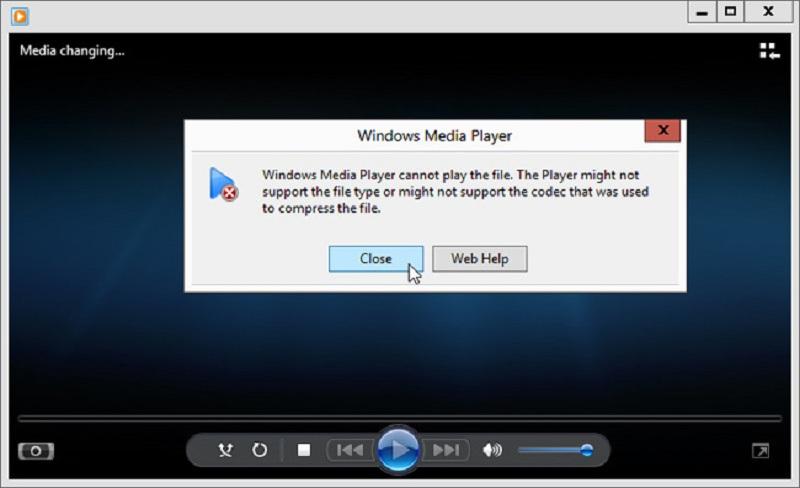
Paso 3: Entonces obtendrá un enlace de códec. Haga clic y ábralo, y luego copie y pegue el enlace dentro de la barra de búsqueda. A continuación, se abrirá el paquete de códec. Hacer clic correr y siga las instrucciones para instalar el códec. Después de eso, podrá reproducir MKV en Windows Media Player.
Nota: El paquete de códec generalmente ofrece varias versiones para diferentes sistemas, como 34 bits y 64 bits, debe instalar la adecuada en función de su máquina. Le sugerimos que no encuentre códecs en el motor de búsqueda, que pueden contener virus o malware.
Parte 3: Convierta MKV para reproducirlo en Windows Media Player
Otra forma de ejecutar MKV en Windows Media Player en Windows 10 o anterior es convertir sus archivos de video a WMV y otros formatos compatibles. Convertidor de video Vidmore puede satisfacer su necesidad.
Características básicas del mejor convertidor MKV
- Convierta MKV a Windows Media Player rápidamente.
- Procese por lotes varios archivos MKV a la vez.
- Proteja la calidad del video durante la conversión.
Cómo convertir MKV a Windows Media Player
Paso 1: Importa archivos MKV
Ejecute el mejor convertidor MKV una vez que lo instale en su computadora. Arrastre y suelte los archivos MKV que desea reproducir en Windows Media Player en la interfaz principal. O haga clic en el Agregar archivos e importe sus archivos de video.

Paso 2: Establece el formato de salida
presione el formato en el primer título para abrir el panel de formato y seleccionar un formato de salida de video adecuado. Para Windows Media Player, elegimos WMV y elija un ajuste preestablecido. Establezca el formato de salida en otros títulos.

Paso 3: Convierte MKV a WMP
Haga clic en el hacia abajo icono en Salvar a campo y seleccione una carpeta específica. Finalmente, haga clic en el Convertir todo botón. Cuando haya terminado, puede reproducir MKV en Windows Media Player sin problemas.

Parte 4: Preguntas frecuentes sobre la apertura de MKV en Windows Media Player
¿Puede Windows Media Player convertir MKV a MOV?
No, WMP es un reproductor multimedia y no tiene la capacidad de convertir videos. Además, no puede abrir MKV en absoluto. A convierte tus archivos MKV a MOV, necesitará un programa de conversión de video profesional, como Vidmore Video Converter.
¿Puede Windows 10 reproducir archivos MKV?
Si tiene un reproductor de video en Windows 10 que admita el códec MKV, puede reproducir los archivos de video sin pérdida, por supuesto. Sin embargo, el Reproductor de Windows Media 12 integrado no puede reproducir archivos MKV.
¿Cómo abrir archivos de video en Windows Media Player?
Windows Media Player puede detectar archivos de video compatibles con su disco duro. Entonces, abra WMP, vaya a la Vídeo pestaña y haga clic en el video para abrirlo. Además, puede hacer clic derecho en el archivo de video en la ventana del Explorador, seleccionar Abrir con y Windows Media Player para abrirlo también.
Conclusión
Esta guía le dijo tres métodos para reproducir MKV en Windows Media Player en Windows 10/8/7. Si simplemente abre un archivo MKV en WMP, no obtendrá nada más que un mensaje de error. Esto se debe a que el reproductor multimedia preinstalado solo funciona en formatos de video limitados. Vidmore Player, por otro lado, incluye un gran paquete de códecs y es capaz de reproducir todos los archivos MKV. ¿Más preguntas? Deje un mensaje a continuación.
Consejos MKV
-
Reproducción MKV
-
reproductor de medios de Windows
-
Editar MKV


